Existuje niekoľko dôvodov, prečo by ste mohli importovať outlookové položky z údajového súboru programu Outlook (.pst).
-
Chcete premiestniť položky Outlooku z jedného e-mailového konta do iného e-mailového konta
-
Chcete premiestniť položky Outlooku z jedného počítača do iného
-
Chcete premiestniť položky Outlooku z PC do Macu alebo z Macu do PC
-
Chcete premiestniť položky programu Outlook medzi lokálnymi priečinkami a IMAP alebo Exchange Serverom.
Sledovanie: Importovanie e-mailov, kontaktov a položiek kalendára

Kroky: Import položiek Outlooku zo súboru .pst v Outlooku pre PC
Tieto pokyny platia za predpokladu, že ste už exportovali outlookové e-maily, kontakty a kalendár z inej outlookovej inštancie a teraz ich chcete importovať do Outlooku.
-
V hornej časti pása s nástrojmi Outlooku vyberte položku Súbor.
Ak pás s nástrojmi neponúka možnosť Súbor v ľavom hornom rohu, nepoužívate aplikáciu Outlooku nainštalovanú v počítači. Pozrite si tému Akú verziu Outlooku používam?, kde nájdete vašu verziu Outlooku a správne kroky importu.
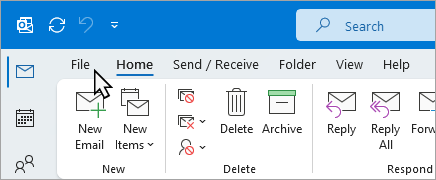
-
Vyberte položky Otvoriť a exportovať > Importovať alebo exportovať. Spustí sa sprievodca importom alebo exportom.
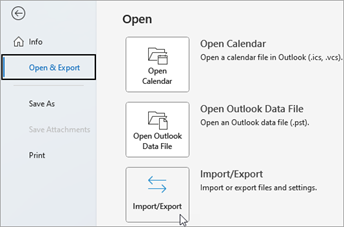
-
Vyberte položku Importovať z iného programu alebo súboru a potom vyberte položku Ďalej.
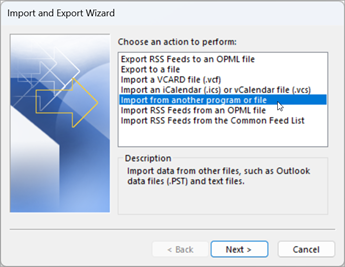
-
Vyberte údajový súbor programu Outlook (.pst) a potom položku Ďalej.
-
Vyhľadajte súbor .pst, ktorý chcete importovať. V časti Možnosti vyberte, akým spôsobom sa majú spracovať e-maily a kontakty, potom vyberte tlačidlo Ďalej.
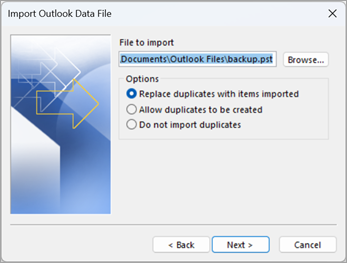
-
Ak ste k údajovému súboru programu Outlook (.pst) priradili heslo, zadajte ho a potom vyberte tlačidlo OK.
-
Ak importujete obsah súboru .pst do poštovej schránky služieb Microsoft 365, vyberte túto poštovú schránku.
Ak súbor NEIMPORTUJETE do poštovej schránky služieb Microsoft 365, vyberte možnosť Importovať položky do aktuálneho priečinka. Údaje sa tým importujú do aktuálne vybratého priečinka.
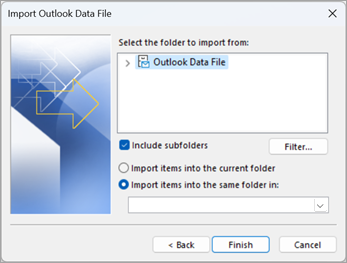
-
Vyberte možnosť Dokončiť. Outlook okamžite spustí import obsahu súboru .pst. Keď pole priebehu zmizne, import sa skončí.
Ak importujete súbor .pst do poštovej schránky služieb Microsoft 365, môže sa zobraziť hlásenie informujúce o pokuse o pripojenie k službám Microsoft 365. Táto správa sa zobrazí vtedy, keď sa čo i len na chvíľu preruší internetové pripojenie. Po obnovení internetového pripojenia bude Outlook pokračovať v importe súboru .pst.
Tip: Ak chcete načítať len niektoré e-maily alebo kontakty z údajového súboru Outlooku (.pst), otvorte údajový súbor Outlooku a na navigačnej table presuňte myšou e-maily a kontakty zo súboru .pst do existujúcich priečinkov Outlooku.
Aké údaje sa importujú?
Súbory .pst sa vytvárajú pri exportovaní alebo zálohovaní e-mailov, kontaktov a kalendára do outlookového súboru .pst. Outlook zmení kópiu e-mailu na súbor .pst.
-
Keď Outlook exportuje e-maily do súboru .pst, sú zahrnuté všetky prílohy. Pri importe súboru .pst sa teda zobrazia aj prílohy.
-
Outlook neexportuje metaúdaje, ako napríklad vlastnosti priečinka (zobrazenia, povolenia a nastavenia automatickej archivácie), pravidlá pre správy ani zoznamy blokovaných odosielateľov. Tieto metaúdaje sa preto neimportujú.
-
Keď Outlook exportuje e-maily, kontakty a informácie kalendára do súboru .pst, vytvára kópiu informácií. Nič z Outlooku sa neodstráni. Stále vidíte e-maily, kontakty a kalendár v Outlooku a máte k nim prístup.
Nefunguje to?
Pozrite si tému Riešenie problémov s importovaním súboru .pst programu Outlook, kde nájdete zoznam bežných problémov a riešení.
Súvisiace témy
Importovanie a exportovanie outlookových e-mailov, kontaktov a kalendára










